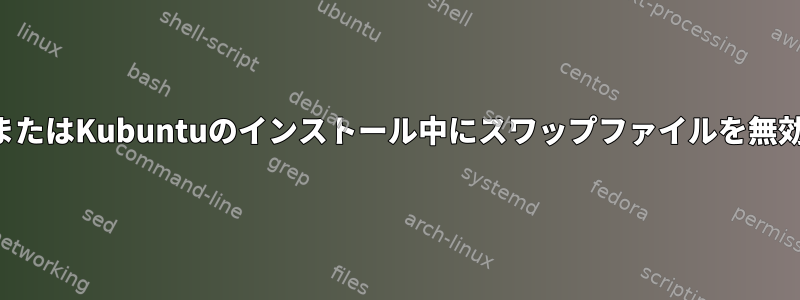
私のコンピュータには64KB以上のRAM(8GB)があり、RAMが不足すると動作が中断され、RAMが不足していることがわかりますので、コンピュータが遅く実行される理由を疑問に思う代わりにRAMを購入します。 8GBのRAMを購入するには、さらに40ドルを費やしてください。
私はVirtualBoxでKubuntuを実行しています。インストールが完了した後にスワップファイルを永久に無効にする方法があるかどうかはわかりません。
以前のLinuxインストールと同様に、最新のGUIインストーラは交換なしで単一のパーティションオプションを提供しなかったため、古いDOS /コンソールスタイルのインストーラを使用する必要がありました。最初から再インストールする必要がある場合(私にとっては大きな試練ではありません)、複数のインストーラがありますか、それとも通常のKubuntuインストーラがスワップファイルなしでインストールする方法を提供しますか?
私はこれをやりたいと確信しています。 XPや他のLinuxディストリビューションでページファイルを実行したことがなく、長年使ったことがなく、システムの応答性が気に入っています。
コンソールでの私の能力は限られていますが、簡単なコピー/貼り付けやテキスト編集のためにバックラインを入力するように要求しないでください。私は趣味ではなく、本番Linuxに興味があります。
有効な回答を喜んで受け入れ、承認し、質問を明確にします。
答え1
他のディストリビューションと同様に。
swapoff -a
/etc/fstab次に、置き換えたい参照を編集して削除します。
答え2
これは答えではありません。コメントを残したかったのですが、無応答形式の内容がコメントボックスに合わなかったためです。自由に無視/非推奨してください。はい、あなたが交換したくないことを理解しています。
POSIX / LinuxスワップはWindowsページファイルと同じではなく、Linuxはメモリを過度に使用する可能性があります。つまり、8 GBのRAMを持つことができ、必要に応じてOSが64 GBを割り当てることができます(そして64ビットアーキテクチャで実行されます)。その「メモリ」ブロックの1つ以上のページを埋め、Linux OOM Killerが目を覚ますまで、すべてがうまくいくでしょう。
OOM Killerはクラーケンのようです。目が覚めれば昼食の犠牲過程を経て、これを止めることはできません。また、プロセスの選択に影響を与えることはできません。これは一般的に大規模なプロセスですが、必ずしもそうではありません。これその犯人。このプロセスがうまくいけば難しいです。 OOM Killerは気にせず、マーフィーの法則はあなたの側ではありません。重要なプロセスを終了してライブサーバーを損傷する可能性があることを知っています。
過剰コミットは意図的に設計されており、OOM Killerは、一部のプロセスがカーネルの '64GBを呼び出すときに発生する明らかな問題を解決する方法です。 Suleは彼の虚勢を呼んだ。多くの人は、これをできるだけ長く落ち着かせたいと思う不快な小さなカマキリだと思います。
40ドルがお気に入りのアップグレード価格であれば、必ず8GBのRAMを選択してください。ただし、少しのスワップも追加してください。必要なのは数回のショーだけです。それいいえコンピュータの使用中にコンピュータの速度が低下します。できるLinuxがスワップ領域に入るのがどれほど嫌いかを調整します。 8GB RAMを使用すると、スワップ領域に数メガバイトが表示されることがありますが、それはすべてです。ご希望の場合は最後まで上げてみてください!スワップを実行すると、プロセス損失が始まる前に警告が表示されます。
たとえば、マイコンピュータには4 GBのRAMがありますが、スワップスペースは350Kしか使用しません。
また、Ubuntuをインストールした場合は、すでにスワップパーティションがあります。スペースを無駄にするのは本当に恥ずかしいことです。
これについては、以下を含む多くの場所で多く議論されています。交換は不適切ですか?これは興味深い読書です。
答え3
インストール後にスワップを無効にするには編集できます。/etc/fstabファイルを作成してスワップを有効にする行をコメントアウトします。
答え4
GUIオプションの欠落によるコンソールコマンド...
1.) コンソールを開きます。
2.) 次のコマンドを入力してください...
sudo swapoff -a
3.)ルートパスワードを入力してください。
4.)次のコマンドを入力してください...
sudo nano /etc/fstab
5.) スワップラインをコメントアウトします(最後のラインのようです。「swap」と表示され、それがすべてです。
6.)nanoを使用している場合は、Ctrl + xを押して保存し、「y」を押してファイルを確認します。
キャレット^はCTRL(コントロール)キーを表すと聞きました。終了すると、ファイルを保存するように求められます。


